Monitoraggio operazioni di riparazione
Le operazioni di riparazione possono essere monitorati dalle postazioni seguenti:
- dalla sottoscheda Operazioni di riparazione
- dalla visualizzazione Operazioni di riparazione
Sottoscheda Operazioni di riparazione
La sezione Operazioni di riparazione consente di monitorare le operazioni di riparazione in corso.
Per visualizzare le operazioni di riparazione in corso:
1. Avviare GFI LanGuard.
2. Fare clic sulla scheda Ripara sottoscheda > Operazioni di riparazione.
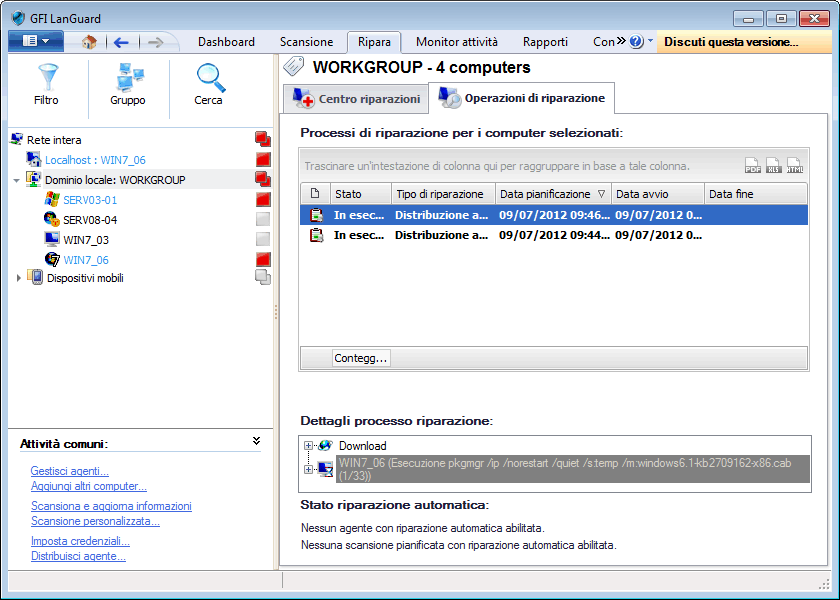
Monitoraggio delle operazioni dalla sottoscheda Operazioni di riparazione
3. Dalla struttura computer selezionare Rete intera per visualizzare tutte le operazioni in esecuzione e quelle completate. Selezionare computer/gruppi specifici per visualizzare la cronologia o l’avanzamento delle operazioni di riparazione per gli elementi selezionati.
NOTA
Per interrompere l’operazione, fare clic con il pulsante destro del mouse su un’operazione di riparazione e selezionare Annulla distribuzione selezionata.
NOTA
Fare clic con il pulsante destro del mouse su un’operazione di riparazione e selezionare Vai alla scansione pianificata associata per visualizzare la scansione preconfigurata che ha attivato la riparazione.
NOTA
La sezione Dettagli operazione di riparazione fornisce i dettagli dell’avanzamento indicando il numero totale di file che devono essere scaricati, l’avanzamento del download per ciascun file e l’operazione corrente eseguita come parte dell’operazione di riparazione.
Visualizzazione Operazioni di riparazione
La schermata delle operazioni di riparazione consente di monitorare e annullare tutte le funzioni di riparazione pianificate all'interno di GFI LanGuard.
Per visualizzare l’attività delle operazioni di riparazione:
1. Avviare GFI LanGuard.
2. Fare clic su Monitor attività > Operazioni di riparazione.
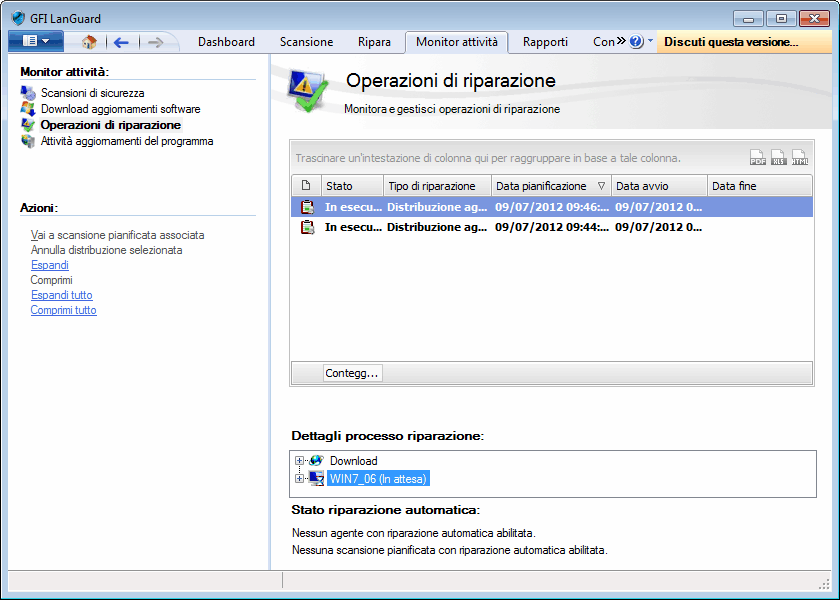
Monitoraggio delle operazioni dalla visualizzazione Operazioni di riparazione
3. Utilizzare la visualizzazione per monitorare lo stato e la cronologia di tutte le operazioni di riparazione completate e in esecuzione.
NOTA
Per interrompere l’operazione, fare clic con il pulsante destro del mouse su un’operazione di riparazione e selezionare Annulla distribuzione selezionata.
NOTA
Fare clic con il pulsante destro del mouse su un’operazione di riparazione e selezionare Vai alla scansione pianificata associata per visualizzare la scansione preconfigurata che ha attivato la riparazione.
NOTA
La sezione Dettagli operazione di riparazione fornisce i dettagli dell’avanzamento indicando il numero totale di file che devono essere scaricati, l’avanzamento del download per ciascun file e l’operazione corrente eseguita come parte dell’operazione di riparazione.